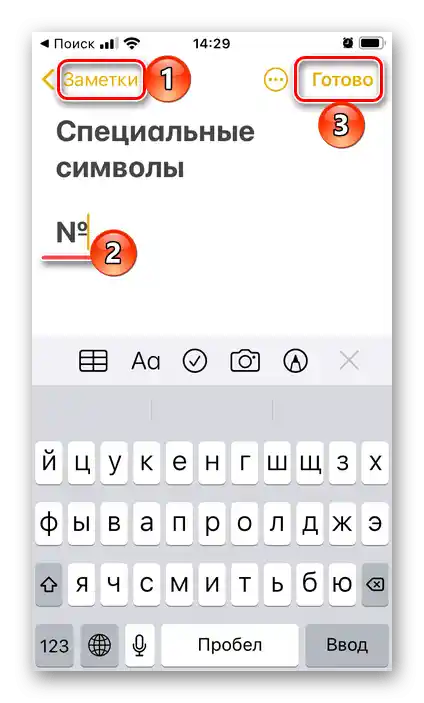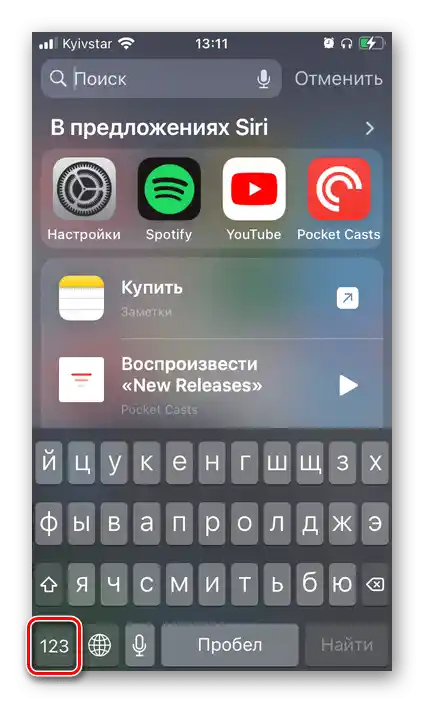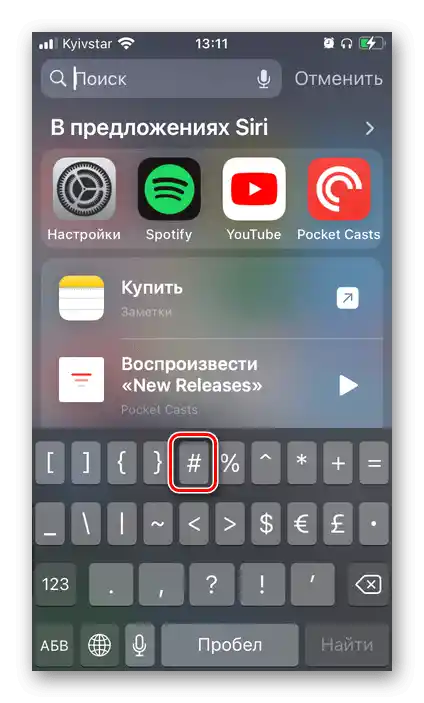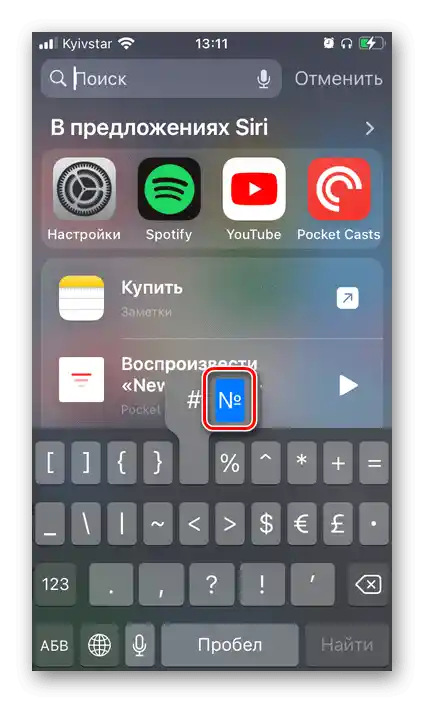Metod 1: Standardna tastatura
Najjednostavnija i, u suštini, jedina potrebna metoda za vlasnike iPhone-a za umetanje znaka broja (№) je korišćenje virtuelne tastature ugrađene u iOS.
- Pređite na polje za unos teksta u koje treba dodati simbol i dodirnite ga da bi se tastatura pojavila na ekranu.
- Tapnite na ikonu "123", koja se nalazi u donjem levom uglu,
![Прелазак на скуп симбола на виртуелној тастатури iPhone]()
a zatim "#+=", koja se nalazi red iznad.
- Pritisnite i zadržite ikonu sa rešetkom — "#", — dok se ne pojavi dodatno polje.
![Zadržavanje znaka # na virtuelnoj tastaturi na iPhone-u]()
Izaberite u njemu simbol №,
![Izbor znaka Broj na virtuelnoj tastaturi na iPhone-u]()
da biste ga uneli.
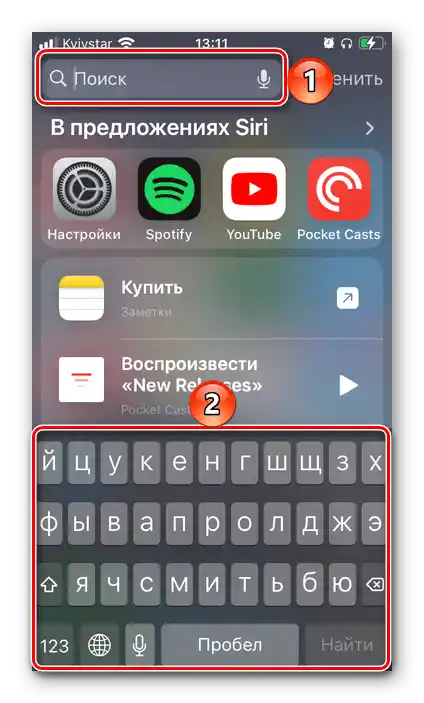
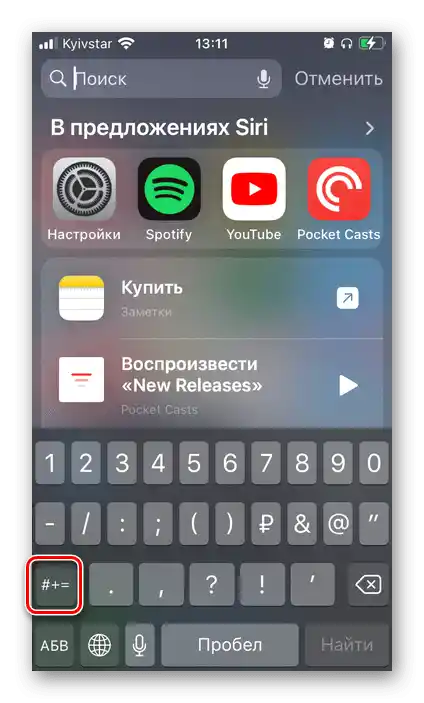
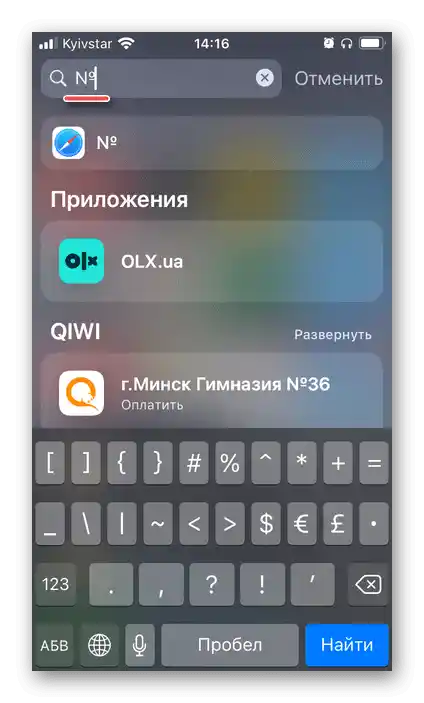
Time je zadatak iz naslova članka rešen. Nažalost, treće strane tastature (čak i popularna Google tastatura) ne nude ovu mogućnost, a većina njih se čak i naplaćuje putem pretplate, nudeći pritom veoma sumnjivu funkcionalnost.
Takođe pročitajte: Kako promeniti jezik na iPhone-u
Metod 2: Kopiranje i lepljenje simbola
Ako iz nekog razloga ne možete da umetnete znak №, na primer, zato što koristite treću stranu tastaturu koja ga nema, jedino rešenje u tom slučaju biće kopiranje i kasnije lepljenje.
№
- Zadržite prst na gore navedenom simbolu da biste ga označili i pozvali malo prozore sa opcijama. Izaberite u njemu "Kopirati".
- Pređite na polje za unos teksta u kojem treba izvršiti slanje, i dodirnite ga jednom da biste pozvali tastaturu, a zatim još jednom da otvorite meni sa dostupnim radnjama.
- Biće samo jedan — "Umetni", i nakon njegovog izbora odmah će se pojaviti odgovarajući simbol.
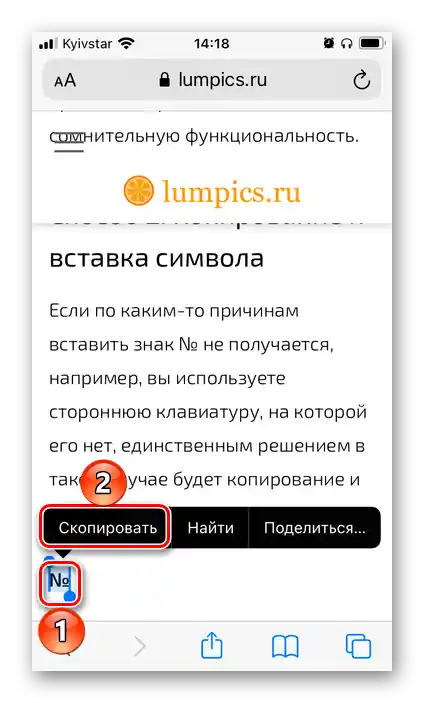
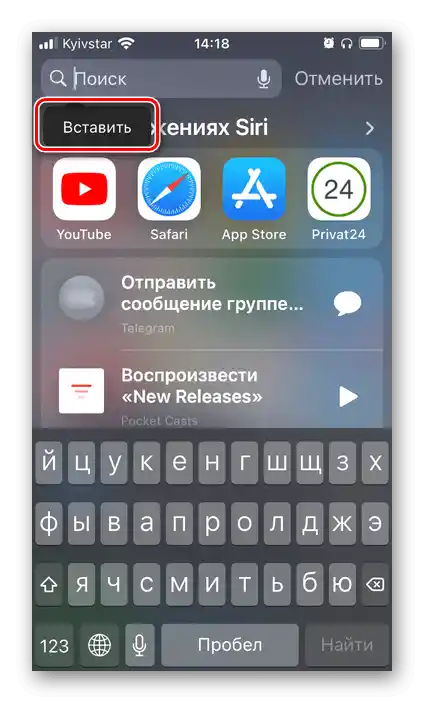
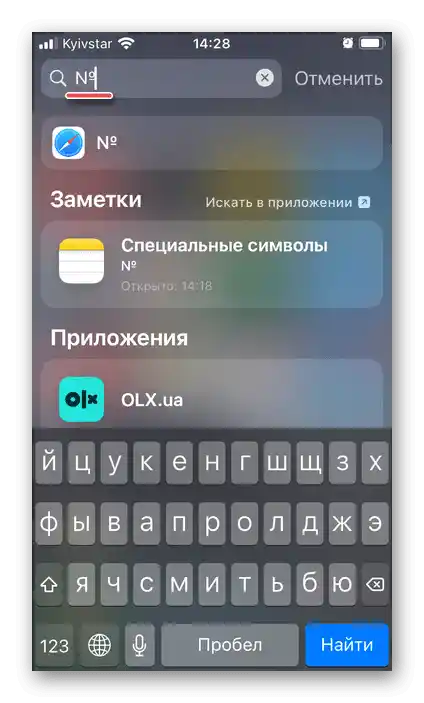
Sačuvajte ovaj simbol u "Beleškama", kako ne biste morali ponovo da ga tražite.